Как изменить ссылку в вк на страницу: пошаговая инструкция
Содержание:
- Как сменить для личной страницы
- Как узнать свой ID в ВК?
- На что можно поменять свое имя
- Как узнать ид вконтакте
- Как сменить имя в ВК
- Узнаем ID, если он был заменен
- id группы Вконтакте
- Узнаем > 21 февраля 2020 21 февраля 2020 | Сергей Николаев
- Что представляет собой ID страницы ВКонтакте
- Как изменить имя в ВК без проверки
- Узнаем ID, если он был заменен
- Смена id группы
- Как поменять имя в ВК на английское, способы
- Как получить ID пользователя, находясь у него в черном списке
- Изменяем адрес страницы ВКонтакте
- Как поменять имя в ВК через телефон — официальный способ
- Как в ВК поменять имя
- Как посмотреть ID группы, встречи и т.п.
- Как выглядят ID разных страниц
Как сменить для личной страницы
Чтобы сменить уникальный идентификатор личной страницы следуйте дальнейшей инструкции.
В приложении
- Откройте приложение и перейдите в «Профиль», нажав на соответствующую кнопку в левом нижнем углу.
- Тапните на три горизонтальные полосы в верхнем углу.
- В открывшейся шторке нажмите «Настройки».
- Далее перейдите в раздел «Аккаунт».
- В блоке «Информация» нажмите на «Короткое имя».
- Удалите набор цифр введите в поле ваше имя или логин, любое слово или словосочетание с нижним подчеркиванием вместо пробела.
Когда подберете достаточно простой, ёмкий и свободный идентификатор, вы увидите как под ним отобразится подсказка, что имя свободно.
Для подтверждения изменения ID нажмите на галочку в правом верхнем углу.
Теперь если вас попросят дать ссылку на ваш профиль, вы можете его скопировать, выполнив длинный тап по идентификатору, который теперь будет выглядеть как логин, пока не появится сообщение о том, что ссылка скопирована в буфер обмена. Чтобы вставить его в сообщение, например, в мессенджере — выполните также длинный тап на поле для ввода сообщения и из контекстного меню выберите «Вставить».
В браузере
В браузерной версии также можно изменить ID личной страницы:
- Запустите браузер и перейдите на свою страницу ВК.
- Нажмите на своё имя возле аватарки в правом верхнем углу.
- В контекстном меню выберите «Настройки».
- В блоке «Общее» нажмите на кнопку «Изменить» в графе «Адрес страницы».
- В поле, где отображается ссылка на вашу страницу удалите числовое значение номера страницы и введите латинскими буквами любое, главное чтобы оно не было занято.
Не допускается вводить имя с пробелами. Вместо пробелов можно использовать дефис или нижнее подчеркивание.
Под полем для ввода имени страницы вы увидите тот самый номер, о котором мы писали выше. Он остается неизменным.
Как узнать свой ID в ВК?
Рассмотрим доступные варианты.
URL-адрес
Если короткий адрес страницы ВКонтакте не изменялся на никнейм через настройки, самый быстрый способ посмотреть собственный ID — при помощи URL. Для этого достаточно открыть свой профиль VK и нажать на адресную строку браузера левой кнопкой мыши. ID будет указан сразу после текста «vk.com/».
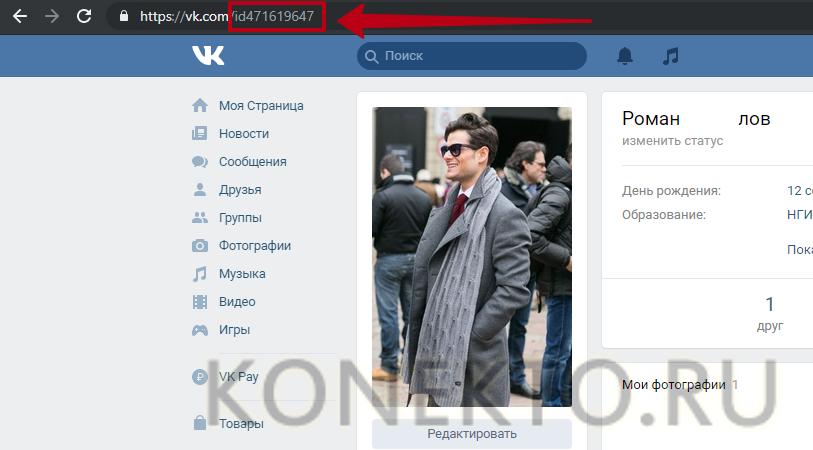
Настройки аккаунта
Свой айди можно найти в настройках аккаунта. Чтобы сделать это, нужно:
Войти в ВК. Нажать на кнопку специальных возможностей (в правой части шапки сайта) и выбрать из списка вариант «Настройки».
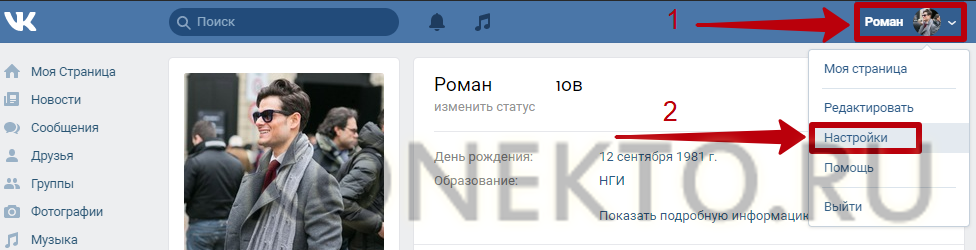
ID указан в строке «Адрес страницы» (вкладка «Общее»).
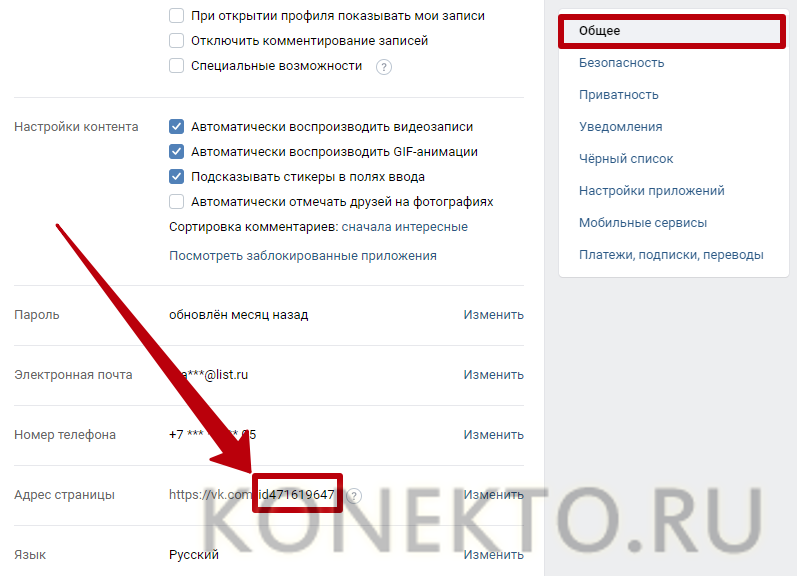
Код страницы
В любом браузере доступна функция просмотра исходного кода страницы. Чтобы определить ID с ее помощью, потребуется:
Войти в свой аккаунт ВКонтакте — иначе айди будет отображаться как «0». Кликнуть правой кнопкой мыши по пустой области (где нет надписей, фотографий и других активных элементов) и нажать «Просмотр кода страницы».
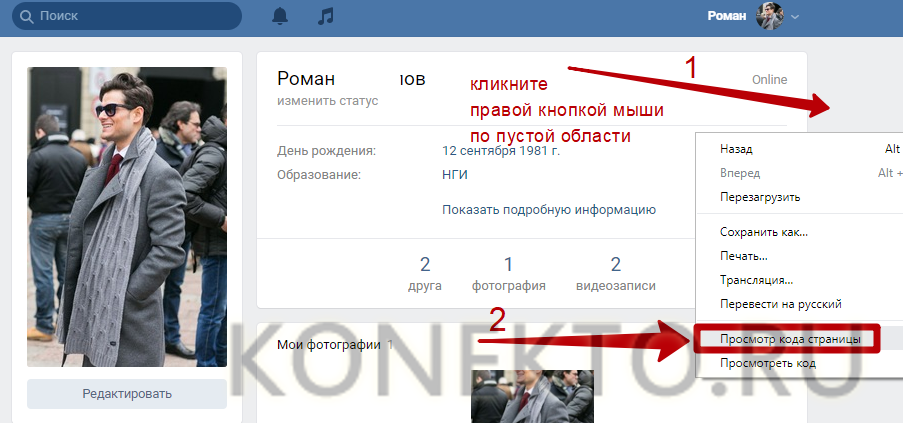
В открывшейся вкладке найти ID — идентификатор находится в строке №26.
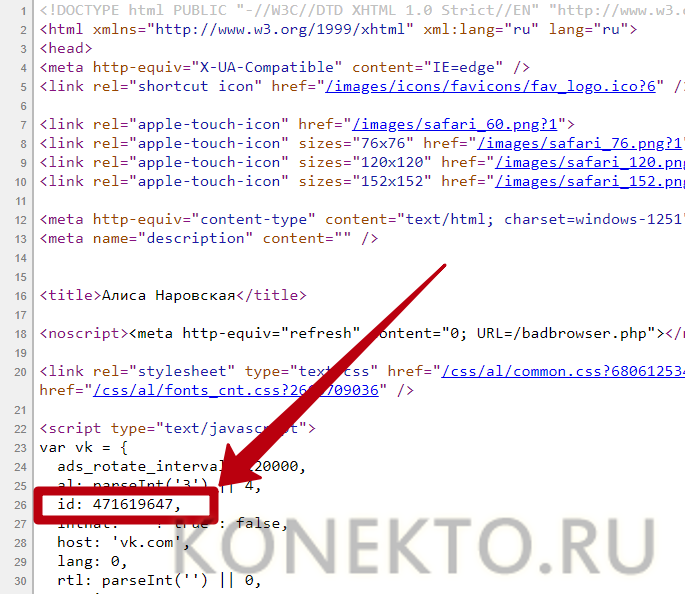
На что можно поменять свое имя
Выделяется много причин, по которым человек планирует смену имени в ВК — замужество (для женщин), намерение наконец-то указать реальные данные из паспорта, желание добавить отчество. Популярное веяние — поменять буквы в имени и фамилии на латинские.
Причина, по которой человек планирует сменить имя в ВК не имеет значения. Главное — указывать честные сведения в том виде, в котором они прописаны в документах. Если человек планирует поменять символы на японские, на иероглифы и на корейские, это вряд ли получится. Более того, сегодня даже латинский алфавит проходит «со скрипом». Но есть обходной путь, на котором остановимся ниже.
В ситуации с замужеством можно сразу сменить и семейный статус. После свадьбы ставьте Замужем, после чего сохраните внесенную информацию.
Как узнать ид вконтакте
Метод первый
Заходим на страницу ВКонтакте, акцентируем внимание на адресную строку браузера. После обозначения слеша ( / ) идет идентификационный номер
Если пользователь ничего не менял, то это и будет его идентификационный номер, а если изменил на красивое сочетание букв и цифр, то придется воспользоваться другими методами;
Метод второй. Он позволяет убить сразу двух зайцев — узнать как цифровой идентификатор, так и идентификатор буквенный. Нажав на аватар в правом верхнем углу, переходим во вкладку «Мои настройки». Прокрутив настройки вниз, находим поле «Адрес страницы». Числовой код справа, это как раз и есть цифровой id, присвоенный при регистрации ВКонтакте. Чтобы не забыть адрес, запомните или запишите эти цифры. Они вам могут в дальнейшем понадобиться – от деловых переговоров до расширения круга знакомств;
При знакомстве с человеком гораздо легче оставить ему id ВК. Если у вас распространенная фамилия или имя, то искать вас через поиск дело непростое. По этой причине айди решает все. Чтобы не забыть идентификатор в цифрах запишите их в блокноте. Этот вариант подходит и для видеопереговоров. Пример: собеседник спрашивает у вас страницу ВК. Гораздо легче написать на бумаге свое айди и показать его на камеру, чем мучить человека долгими и муторными поисками.
Как сменить имя в ВК
В том случае, если вы пытаетесь указать реальные данные, но вам отказывают в их смене, необходимо выполнить ряд простых действий:
- Перейдите в раздел “Помощь” — это можно сделать через меню, выпадающее при нажатии на стрелочку, находящуюся в правом верхнем углу, рядом с небольшой иконкой вашего аватара.
- Перед собой вы увидите строку поиска, в которой необходимо ввести слово “Имя”, и в выпадающем списке вопросов выбрать “Как мне изменить имя и фамилию?”.
- Отыскав ссылку “Вопрос о смене имени”, кликните на “Решить проблему” и оформите заявку в службу технической поддержки.
- Подробно и предметно опишите ситуацию. Прикрепите снимки документов, удостоверяющих личность, и отправляйте запрос. Подобные обращения, как правило, рассматриваются достаточно быстро. В течение суток вы уже должны будете получить официальный ответ или заметить смену данных своей учётной записи.
Узнаем ID, если он был заменен
Немного сложнее посмотреть идентификатор участника соцсети, если он был изменен на буквенное значение. Тем не менее, сделать это можно различными способами.
Вариант №1 – через записи на стене:
- Открыть профиль пользователя.
- Прокрутить страницу до появления записей на стене.
- Кликнуть по надписи «Все записи».
Откроется новая страница с публикациями этого человека. Следует посмотреть на адресную строку браузера – все, что находится после слова «wall» и есть искомый ID.
Вариант №2 – через фотографии:
- Аналогично открыть учетную запись человека.
- Отыскать блок с добавленными изображениями и снимками.
- Нажать на надпись «Фотографии (имя пользователя)».
- Появится всплывающее окно со всеми фото человека.
- Теперь осталось посмотреть на адресную строку – после слова «albums» находится идентификатор.
id группы Вконтакте
В принципе, подход здесь точно такой же, как и к страницам. На главной странице группы нам нужно найти какой-нибудь элемент и нажать по нему. Это могут быть записи на стене сообщества либо обсуждения:
Точно также вы можете нажать на видеозаписи, если они имеются в данном сообществе. Видеозаписи находятся прямо под ссылками.
После того, как нажали на какой-нибудь элемент, смотрим на адресную строку браузера. Последние цифры в строке после какого-нибудь слова и будут означать идентификатор группы вконтакте.
Весьма часто пользователи данного сайта присылают мне на почту письма, в которых спрашивают что такое id vkontakte
, для чего этот id нужен и как его узнать. Ответы на эти вопросы вы найдете в данной статье.
Узнаем > 21 февраля 2020 21 февраля 2020 | Сергей Николаев

Желание знать все о своем компьютере – это черта многих любопытных пользователей. Правда, иногда нами движет не только любопытство. Информация о железе, установленных программах, серийные номера дисков и прочее, может оказаться весьма полезной, и нужна для разных целей. В этой статье поговорим об >
Узнаем ID ПК
Идентификатор компьютера – это его физический адрес MAC в сети, а точнее, его сетевой карты. Этот адрес уникален для каждой машины и может быть использован администраторами или провайдерами в различных целях – от удаленного управления и активации ПО до запрета доступа в сеть.
Узнать свой MAC-адрес довольно просто. Для этого существует два пути – «Диспетчер устройств» и «Командная строка».
Способ 1: «Диспетчер устройств»
Как уже было сказано выше, ID – это адрес конкретного устройства, то есть сетевого адаптера ПК.
- Идем в «Диспетчер устройств». Получить к нему доступ можно из меню «Выполнить» (Win+R), набрав команду

Открываем раздел «Сетевые адаптеры» и ищем название своей карты.

Дважды кликаем по адаптеру и, в открывшемся окне, переходим на вкладку «Дополнительно». В списке «Свойство» нажимаем на пункт «Сетевой адрес» и в поле «Значение» получаем MAC компьютера.

Если по каким-то причинам значение представлено в виде нулей или переключатель стоит в положении «Отсутствует», то определить >Способ 2: «Командная строка»
С помощью консоли Windows можно совершать различные действия и выполнять команды без обращения к графической оболочке.
- Открываем «Командную строку» с помощью все того же меню «Выполнить». В поле «Открыть» набираем

Откроется консоль, в которой нужно прописать следующую команду и нажать ОК:

Система выдаст список всех сетевых адаптеров, в том числе и виртуальных (мы их видели в «Диспетчере устройств»). Для каждого будут указаны свои данные, в том числе и физический адрес. Нас интересует тот адаптер, с помощью которого мы подключены к интернету. Именно его MAC видят те люди, которым он нужен.

Смена ID
Поменять MAC-адрес компьютера несложно, но здесь есть один нюанс. Если ваш провайдер предоставляет какие-либо услуги, настройки или лицензии на основании ID, то связь может быть нарушена. В этом случае придется сообщить ему о смене адреса.
Способов смены MAC-адресов несколько. Мы поговорим о самых простых и проверенных.
Вариант 1: Сетевая карта
Это наиболее очевидный вариант, так как при замене сетевой карты в компьютере меняется и ID. Это касается и тех устройств, которые выполняют функции сетевого адаптера, например, Wi-Fi модуль или модем.

Вариант 2: Системные настройки
Данный способ заключается в простой замене значений в свойствах устройства.
- Открываем «Диспетчер устройств» (см. выше) и находим свой сетевой адаптер (карту).
- Кликаем дважды, переходим на вкладку «Дополнительно» и ставим переключатель в положение «Значение», если это не так.

Далее необходимо прописать адрес в соответствующее поле. MAC представляет собой набор из шести групп шестнадцатеричных чисел. Здесь тоже есть нюанс. В Windows существуют ограничения на присвоение адаптерам адресов, «взятых из головы». Правда, есть и хитрость, позволяющая этот запрет обойти – воспользоваться шаблоном. Их четыре:
Вместо звездочек следует подставить любое шестнадцатиричное число. Это цифры от 0 до 9 и буквы от A до F (латинские), всего шестнадцать символов.
Вводить MAC-адрес следует без разделителей, в одну строку.

После перезагрузки адаптеру будет присвоен новый адрес.
Что представляет собой ID страницы ВКонтакте
При изменении адреса, ВКонтакте меняет его не на всех привязанных к вам страницах, многие разделы остаются, по-прежнему со старым ID. Это даёт возможность посмотреть личный номер ВКонтакте, даже если адрес был изменён.
Как узнать ID своей страницы ВКонтакте
Проще всего узнать ID-номер своей страницы ВКонтакте. Для этого нужно сделать следующее:
- войти в свой аккаунт ВКонтакте;
- открыть меню, которое находится в правом верхнем углу, и войти в «Настройки»;
- найти строку «Адрес страницы» и нажать на ссылку «Изменить», которая находится рядом с ней;
- теперь в строке номер страницы вы сможете увидеть ваш ID.
Иногда нужно узнать ID своей старой страницы ВКонтакте, которую вы давно забросили и забыли пароль. В этом случае нужно действовать так же, как и при определении номера чужой страницы ВКонтакте.
Как узнать ID чужой страницы ВКонтакте
Узнать ID чужой страницы ВКонтакте также не трудно. Если пользователь не менял адрес, то, как только вы зайдёте на его страницу ВКонтакте в адресной строке браузера, отобразится ее номер.
Если пользователь поменял свой адрес, то нужно будет выполнить следующую последовательность действий:
- открыть его страницу ВКонтакте;
- кликнуть по главной фотографии пользователя;
- когда откроется изображение, в адресной строке браузера появится строка, в которой сразу после слова photo и до знака нижнее подчёркивание «_» будет доступен ID-номер.
Если пользователь ВКонтакте, ID которого нужно узнать не загрузил главную фотографию, то нужно зайти в его профиль, в том месте, где начинается лента новостей, находим ссылку «Все записи» и кликаем по ней.
После этого откроется страница со стеной пользователя. В адресной строке браузера, после слова «wall» будут идти цифры ID-номера.
Если пользователь ВКонтакте загружал видео, то определить идентификатор можно кликнув по нему, в этом случае нужные цифры будет находиться между словом «video» и нижним подчёркиванием.
Ещё один способ – зайти в диалог с нужным пользователем, в этом случае в адресной строке браузера будет строка примерно такого вида: «https://vk.com/im?sel=669238066». В этом случае после «sel=» находятся цифры идентификатора.
Как узнать ID, если профиль закрыт
Наиболее сложно узнать ID, если профиль закрыт, в этом случае все ссылки закрыты и невозможно найти фото или зайти на стену. В этом случае придётся разбираться с исходным кодом страницы. Для этого необходимо сделать следующее:
- чтобы открыть и посмотреть исходный код нужно одновременно нажать клавиши Ctrl и U, или кликнуть правой кнопкой мышки в любом месте страницы и из контекстного меню выбрать пункт «Посмотреть код страницы» (для различных браузеров эти действия могут незначительно отличаться);
- после этого нужно будет запустить поиск по открывшейся странице с исходным кодом, для этого нажимаем сочетание клавиш Ctrl и F, или в меню браузера кликаем по пункту «Найти»;
- в строке поиска вводим текст «Пожаловаться на страницу» и недалеко от найденной строки будет находиться группа цифр, которая и является искомым ID.
Как изменить имя в ВК без проверки
Существуют способы, позволяющие обойти определённые проверки со стороны администрации. Например, если вы вступили в отношения внутри социальной сети, можно сменить фамилию на ту, которую носит ваш избранник.
По факту это значит, что выбрав в графе “семейное положение” один из вариантов отношений, который требует подтверждения со стороны вашей второй половинки, можно сменить фамилию. Для этого подходят такие варианты, как:
- Замужем.
- В гражданском браке.
- Влюблён/а.
После этого в настройках страницы у вас появится строка, в которую можно вписать любого человека. И если он, в свою очередь, установит вас, в качестве партнёра по отношениям, можно подавать заявку на смену фамилии.

Помните, что не стоит злоупотреблять подобными инструментами. Пользуясь ими слишком часто, вы рискуете получить заморозку текущих учётных данных на очень длительный срок, в связи с подозрениями на обман.
Узнаем ID, если он был заменен
Немного сложнее посмотреть идентификатор участника соцсети, если он был изменен на буквенное значение. Тем не менее, сделать это можно различными способами.
Вариант №1 – через записи на стене:
- Открыть профиль пользователя.
- Прокрутить страницу до появления записей на стене.
- Кликнуть по надписи «Все записи».
Откроется новая страница с публикациями этого человека. Следует посмотреть на адресную строку браузера – все, что находится после слова «wall» и есть искомый ID.
Вариант №2 – через фотографии:
- Аналогично открыть учетную запись человека.
- Отыскать блок с добавленными изображениями и снимками.
- Нажать на надпись «Фотографии (имя пользователя)».
- Появится всплывающее окно со всеми фото человека.
- Теперь осталось посмотреть на адресную строку – после слова «albums» находится идентификатор.
Смена id группы
Чтобы сменить адрес группы также не потребуется особых знаний. Действовать нужно следующим образом:
- Открыть сообщество, на которое распространяются административные права владельца аккаунта ВК.
- Справа под аватаркой группы нажать ссылку «Управление».

- В блоке настроек «Основная информация» отыскать строку «Адрес страницы».
- Удалить значение поля для ввода и вписать новое.
- Нажать кнопку «Сохранить».
Рекомендуем: Настройки приватности в ВКонтакте

Аналогично можно сменить адрес мероприятия, публичной страницы, тематического сообщества и т.д. В каждом типе сообщества потребуется посетить страницу настроек и указать желаемый адрес.
Как становится понятно из представленного материала, процедура смены выполняется в несколько кликов. Куда более трудным заданием может стать подбор словосочетания для нового адреса. Однако проявив некую изобретательность, получится создать неповторимый набор символов, характеризующий владельца страницы.
Как поменять имя в ВК на английское, способы
Скажу прямо, что на момент написания статьи есть два способа смены алфавита при написании имени, но гарантировать 100% успех я не могу. Так как, то что срабатывает у одних, не всегда срабатывает у других. да и в социальной сети ВК постоянно происходят изменения, которые могут затронуть описанные способы и сделать их бесполезными.
Поменять имя с помощью расширения VPN

- Откройте браузер с установленным расширением;
- Зайдите на свою страницу ВК;
- Вверху, рядом с аватаром нажмите на галочку – редактировать;
- Поменяйте во всех разделах страну – США, язык – английский, сохраните;
- Внизу страницы, также, поменяйте язык на английский;
- Зайдите в настройки браузера, на страницу расширений;
- Найдите в списке Unlimited Free VPN – Hola, включите утилиту;
- Перейдите в ВК, щелкните вверху по значку расширения, укажите страну США;
- Теперь заходите в редактирование профиля и меняете имя и фамилию, прописывая их латиницей.
Ваша заявка на смену имени отправится на проверку модераторов, но, как я уже писал выше, иноязычным пользователям меняют написание в автоматическом режиме. это значит, что вашу заявку проверят роботы, а не живые люди.
Они проверят, что у вас всё указывает на то, что вы гражданин США, живёте в Америке, говорите только на английском, и при этом страстно хотите быть в ВК. Смена имени в ВК на английское в автоматическом режиме занимает от 5 до 30 минут.
Здесь главное ничего не пропустить и везде поменять язык и страну проживания не только в вашем профиле но и на страничках карьеры, образования и так далее. Проверьте несколько раз, прежде чем менять имя.
После смены имени вы можете спокойно отключить расширение и вернуть в настройках русский язык и указать настоящую страну проживания.
Через Анонимайзер Хамелеон Зеркало
Суть данного метода почти такая же, как описано выше.
- Выйти из ВК на всех устройствах;
- Авторизоваться и зайти в ВК через Анонимайзер Хамелеон Зеркало;
- Зайти в редактирование профиля;
- Указать в настройках английский язык;
- Написать любое имя и фамилию на латинице, проверять будут роботы;
- Сохранить изменения;
- Не закрывать страницу часа 4, можно её свернуть в трей и заниматься своими делами;
- Периодически просматривайте свою страничку с чужих устройств, как только имя поменяется можно закрывать Анонимайзер Хамелеон Зеркало.
- Входите в ВК обычным способом и возвращаете языковые настройки в прежнее состояние.
Итог
Как вы понимаете, в социальной сети ВК миллионы пользователей, и многие из них часто обращаются в службу поддержки. Живые люди не в состоянии справиться с таким объёмом обращений, поэтому, многие проходят первичную проверку через автоматику.
Если всё совпадает с заданными в программу параметрами, то заявка обрабатывается автоматически. То есть, в программу заложено, что англоязычные пользователи имеют право писать имя латиницей, программа проверяет какой язык указан на странице и с какой страны пользователь.
Если всё указывает на то, что вы иностранец, то вашу заявку программа удовлетворит, до администрации дело не дойдёт. Таким образом, вы узнали как поменять имя в ВК на английское, без проверки администратора. Надеюсь у вас всё получится, удачи и успехов!
«ВКонтакте» — самая популярная социальная сеть, по крайней мере в России. Ею ежедневно пользуется огромное количество народа, поэтому неудивительно, что рано или поздно кому-нибудь захочется сменить пользовательские данные. Здесь-то и возникает вопрос о том, причём побыстрее. Однако не всё так просто, коварные модераторы могут не позволить сменить указанные при регистрации данные, осложняя жизнь пользователям.
Так в «ВКонтакте»? Об этом ниже.
Как получить ID пользователя, находясь у него в черном списке
Если товарищ заблокировал вас, нет доступа к фото, видео и записям на стене, а ссылка в окне браузера не дает необходимой информации, то придется немного помудрить. Зайдите в гости к пользователю и нажмите на правую кнопку мыши. В меню выберите «Исходный код страницы».
В открывшемся окне нажмите комбинацию клавиш на клавиатуре: “Ctrl” + “F”. Первая кнопка удерживается, пока жмем вторую. В пустой строке внизу экрана напишите «user_id». Больше ничего делать не нужно. Программа подсветит искомый текст, а после него читаем ИД пользователя.

Вот такой нетривиальный способ. Но если вы обидели человека, я советую помириться с ним и покинуть черный список.
Изменяем адрес страницы ВКонтакте
Итак, попробуем совместными усилиями изменить адрес своего аккаунта ВК. Разработчики этой соцсети предусмотрели такую возможность для любого пользователя. Создать другое окончание ссылки на ваш аккаунт можно и в полной версии сайта, и в мобильных приложениях для устройств на платформе Android и iOS. Никаких непредвиденных сложностей у нас возникнуть не должно.
Способ 1: Полная версия сайта
Сначала посмотрим, где можно изменить адрес своей учетной записи в полной версии веб-сайта ВКонтакте. Долго искать необходимые настройки здесь точно не придётся, буквально несколько кликов мышью и мы у цели.
- В любом интернет-обозревателе открываем сайт ВКонтакте, проходим аутентификацию пользователя и входим в личный профиль.

В верхнем правом углу раскрываем меню аккаунта, нажав на маленький значок стрелки рядом с аватаркой. Выбираем пункт «Настройки»
.
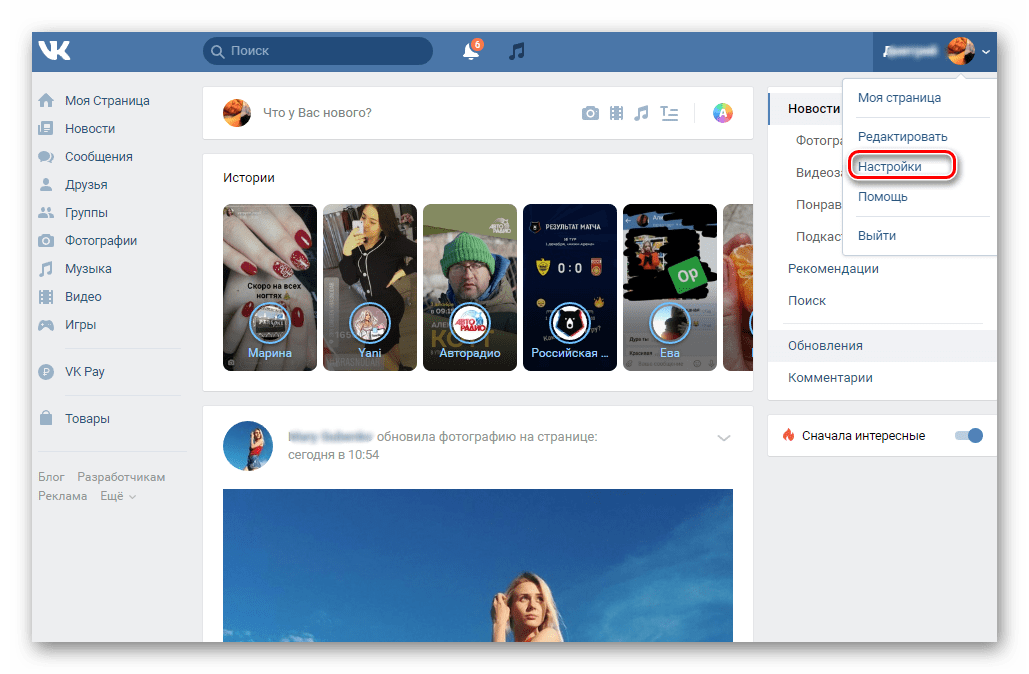
В следующем окне на стартовой вкладке «Общее»
в разделе «Адрес страницы»
мы видим текущее значение. Наша задача его «Изменить»
.
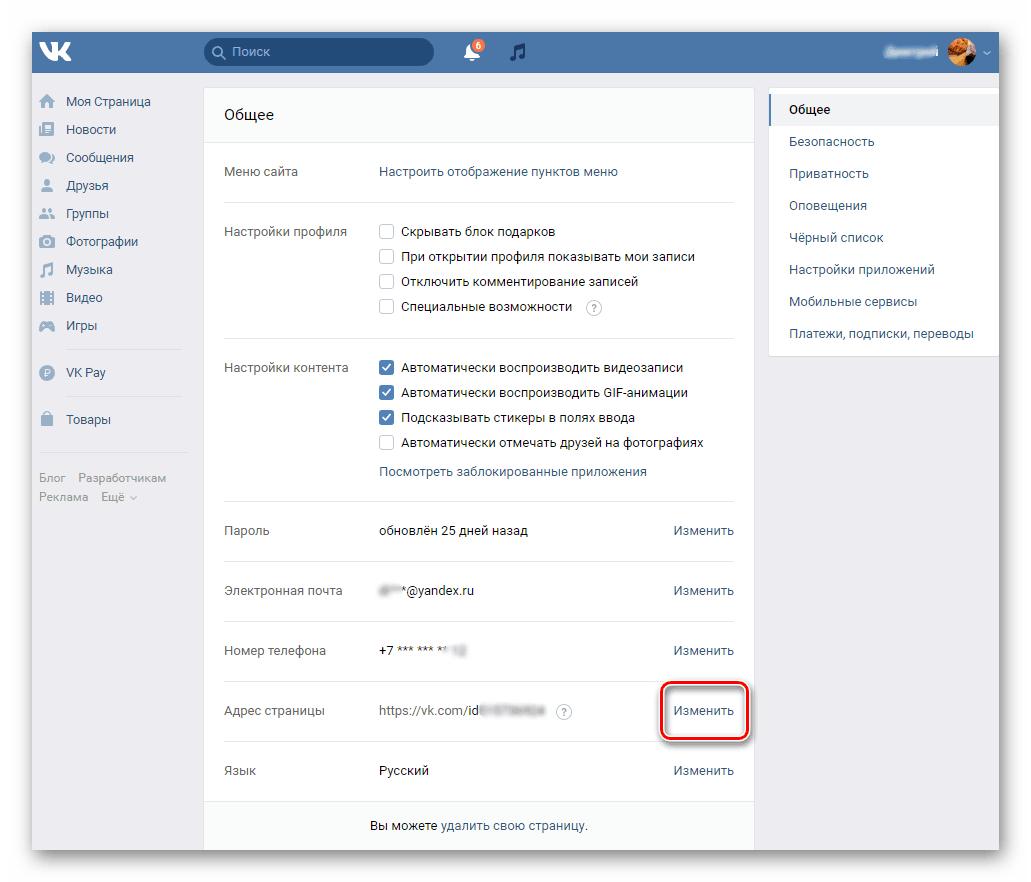
Теперь придумываем и вводим в соответствующее поле желаемое новое окончание ссылки на вашу личную страницу в соцсети. Это слово должно состоять из более чем пяти латинских букв и цифр. Допускается присутствие знака подчёркивания. Система автоматически проверяет свежее имя на уникальность и при появлении кнопки «Занять адрес»
, смело кликаем на неё ЛКМ.
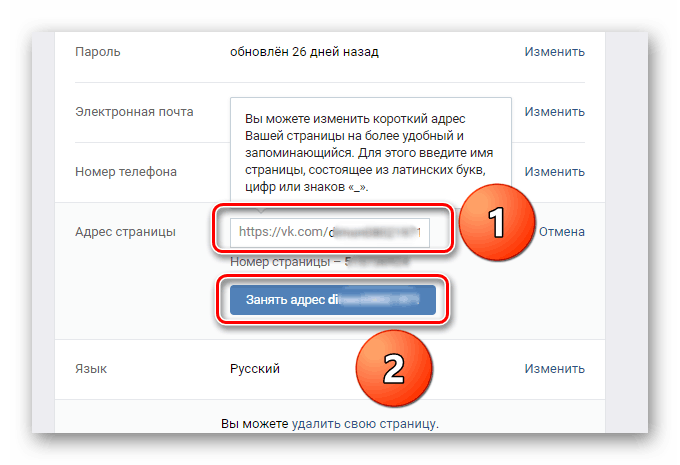
Появляется окошко подтверждения действия. Если вы не передумали вносить изменения, то щёлкаем по значку «Получить код»
.
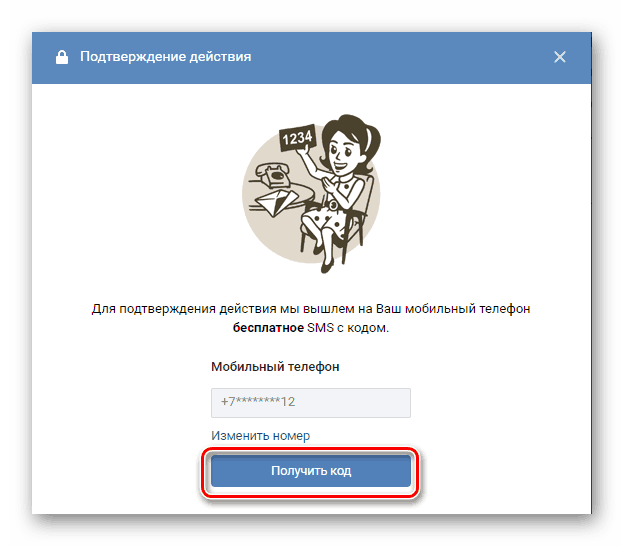
В течение нескольких минут на номер сотового телефона, который вы указывали при регистрации аккаунта, приходит СМС с пятизначным паролем. Набираем его в строке «Код подтверждения»
и заканчиваем манипуляции кликом на иконку «Отправить код»
.
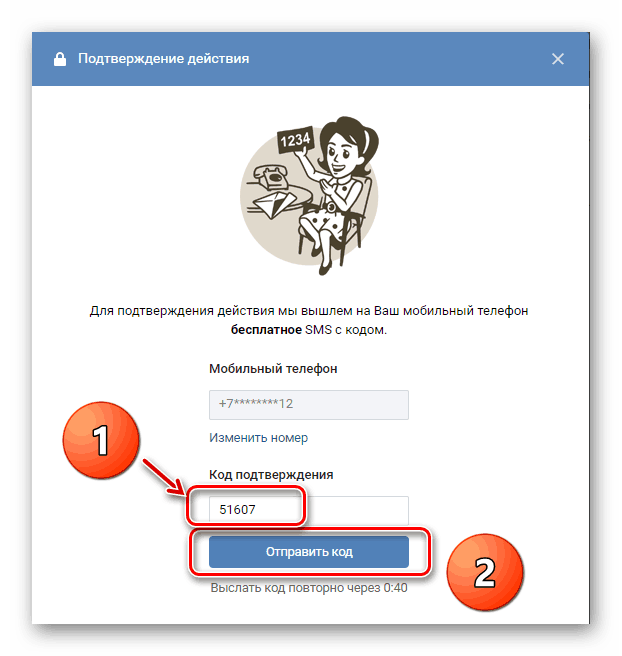
Готово! Адрес вашей персональной страницы ВКонтакте успешно изменён.
Способ 2: Мобильное приложение
Поменять так называемое короткое имя, по которому вас будут узнавать другие пользователи ресурса и которое будет служить окончанием ссылки на ваш аккаунт, можно и в приложениях ВКонтакте для мобильных девайсов на базе Android и iOS. Естественно, что здесь интерфейс будет отличаться от внешнего вида сайта соцсети, но все манипуляции в настройках также предельно просты и понятны.
- Запускаем на своём мобильном устройстве приложение ВКонтакте. Проходим авторизацию, введя логин и пароль в соответствующие поля. Попадаем в свой профиль.
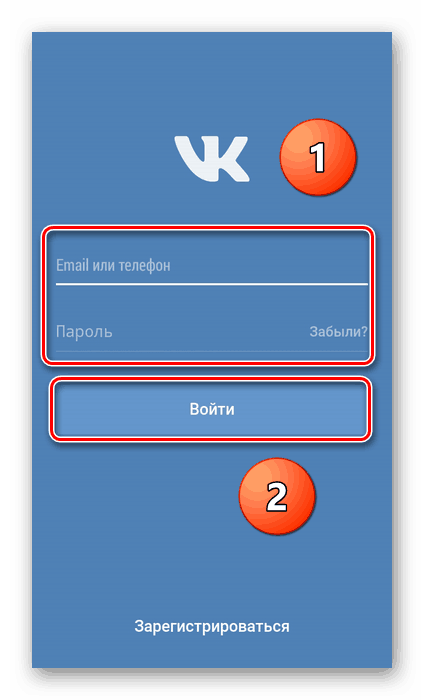
В нижнем правом углу экрана нажимаем на кнопку с тремя горизонтальными полосами и перемещаемся в расширенное меню аккаунта.
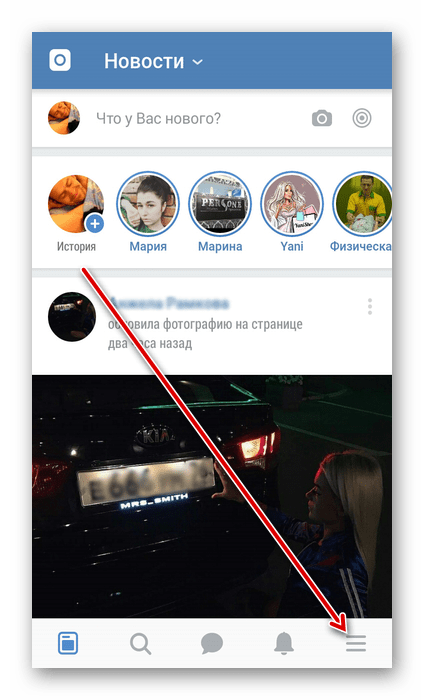
Теперь в верхней части страницы тапаем на значок в виде шестерёнки и переходим в раздел различных настроек личного профиля.
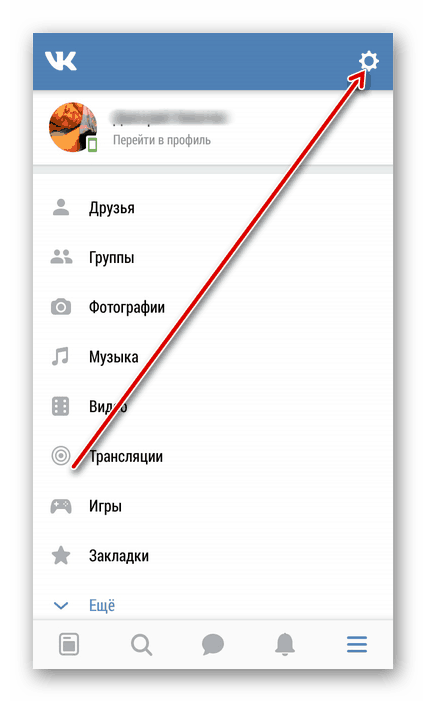
В следующем окне нас очень интересует конфигурация учётной записи пользователя, где нужно будет внести некоторые изменения.
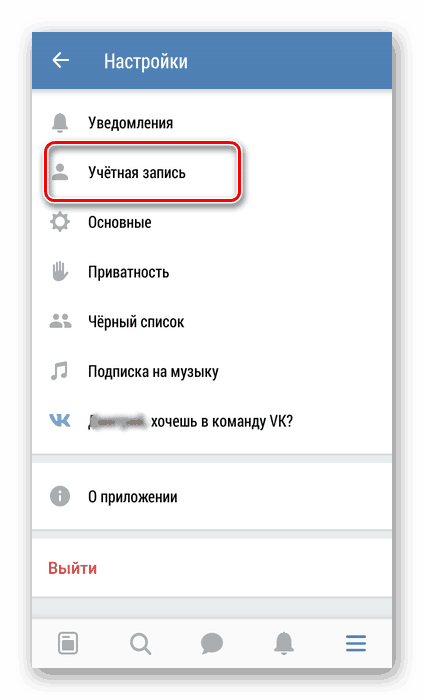
Совершаем нажатие на строку «Короткое имя»
для правки действующего адреса своего профиля ВК.
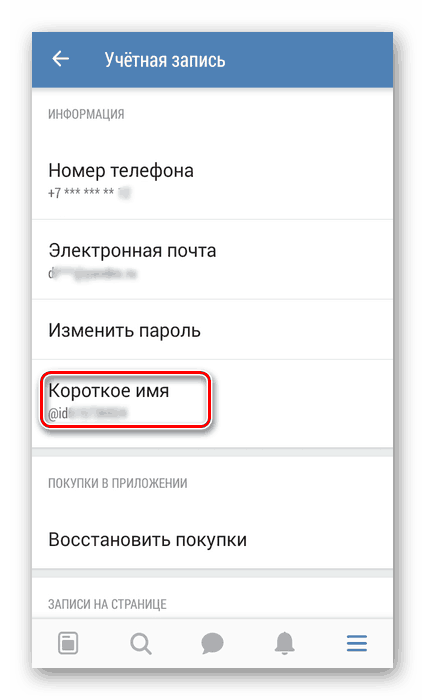
В поле короткого имени пишем свой вариант нового никнейма, соблюдая правила по аналогии с сайтом соцсети. Когда система сообщает, что «Имя свободно»
, тапаем на галочку для перехода к странице подтверждения изменений.
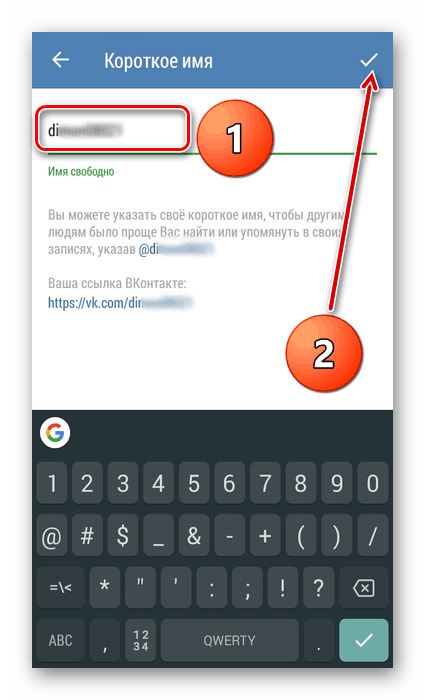
Запрашиваем у системы бесплатное SMS с кодом, которое приходит на номер сотового телефона, привязанного к аккаунту. Вводим полученные цифры в соответствующее поле и успешно завершаем процесс.
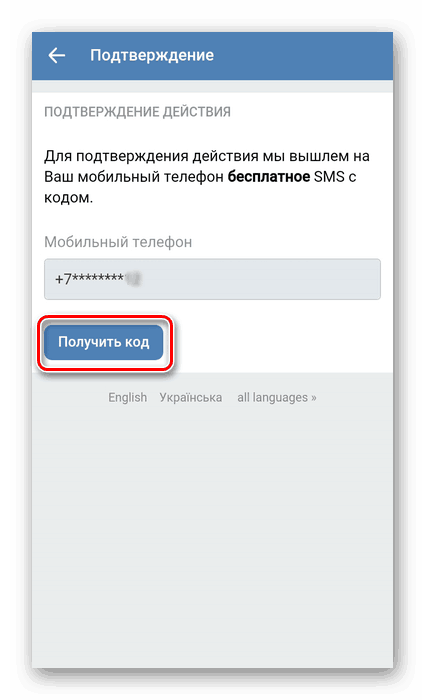 Как мы вместе установили, каждый юзер посредством несложных манипуляций может изменить сетевой адрес личной страницы ВКонтакте. Сделать это можно как в полной версии сайта социальной сети, так и в мобильных приложениях. Вы можете выбрать удобный вам способ и стать более узнаваемым в интернет-сообществе благодаря новому имени. Приятного общения!
Как мы вместе установили, каждый юзер посредством несложных манипуляций может изменить сетевой адрес личной страницы ВКонтакте. Сделать это можно как в полной версии сайта социальной сети, так и в мобильных приложениях. Вы можете выбрать удобный вам способ и стать более узнаваемым в интернет-сообществе благодаря новому имени. Приятного общения!
Мы рады, что смогли помочь Вам в решении проблемы.
Опишите, что у вас не получилось.
Наши специалисты постараются ответить максимально быстро.
Как поменять имя в ВК через телефон — официальный способ
Социальные сети давно и надолго заселились в жизни людей. Многие не представляют свое времяпрепровождение без личных страничек в любимых сетях, к числу которых относится Вконтакте. Данный сервис очень удобный, здесь можно общаться с друзьями, слушать музыку, играть, смотреть видео, принимать участие в различных онлайн конкурсах или марафонах. Вполне нормально, если у пользователя возникает желание внести коррективы в свою страницу и поменять, например, имя.
Одобрение заявок производится в исключительных случаях:
- пользователь изначально, при регистрации, допустил ошибку;
- произошло изменение в паспорте;
- смена фамилии связана со вступлением в брак.
Возможны и другие случаи, когда заявка без проблем одобряется. Но все они носят исключительный характер и рассматриваются в индивидуальном порядке.
Процедура официального способа смены имени ВКонтакте достаточно проста. Пользователю потребуется:
- перейти в собственный профиль;
- в верхнем правом углу нажать на фото и выбрать пункт меню «Редактировать»;
- на странице открывается раздел «Основное», где указаны действующие данные о пользователе;
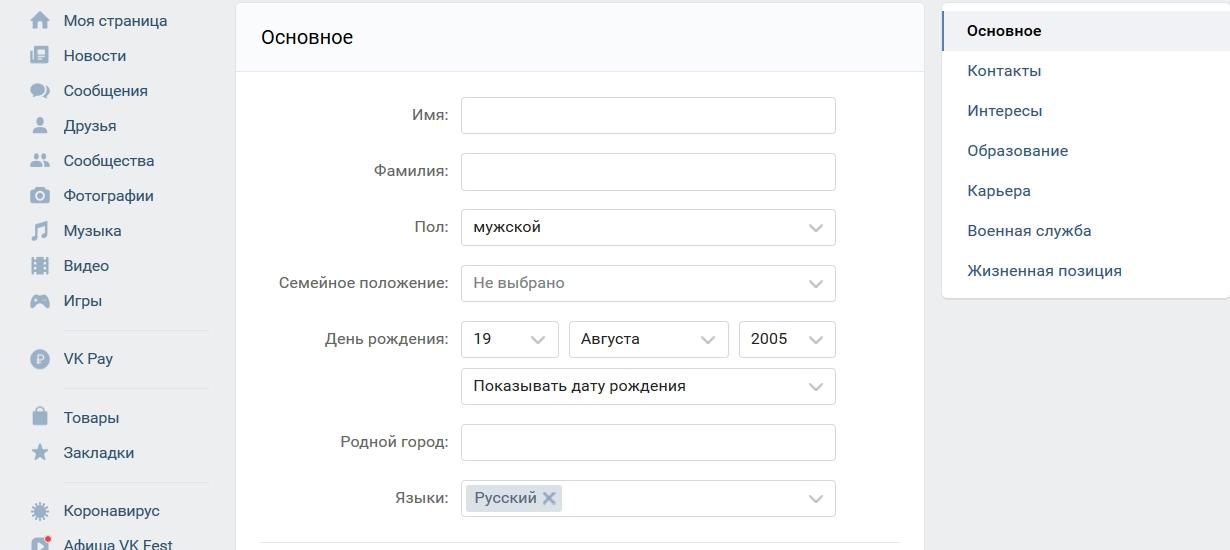
в поля «Имя-Фамилия», нужно вписать новые сведения и нажать «сохранить».
Заявка на смену имени уйдет на рассмотрение к администрации сервиса.
Не всегда смена имени происходит быстро. Указанные новые данные могут быть автоматически отклонены.
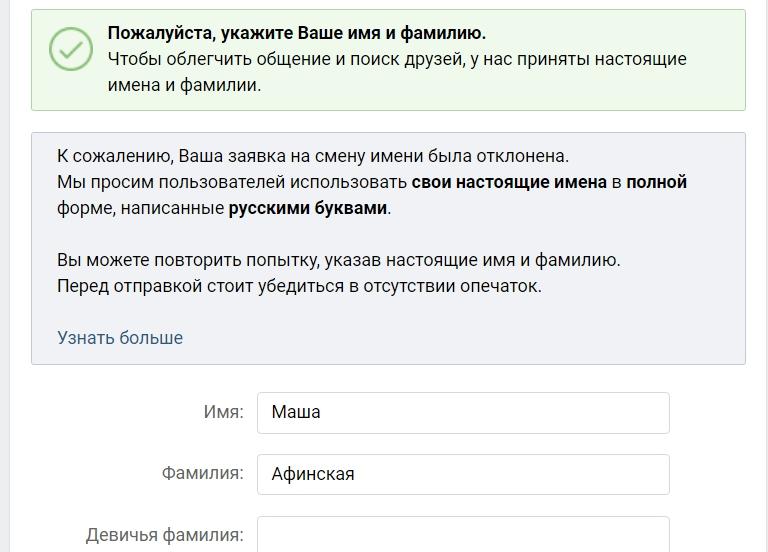
Если заявка отклонена
Если поданная заявка была отклонена, нужно напрямую связаться с администрацией сайта и представить доказательства того, что указанное имя не вымышленное.
Как правильно это сделать:
- сделать скан или качественную фотографию паспорта/свидетельства о рождении или иного документа, подтверждающего личность;
- зайти на свою страницу, перейти к разделу «еще», располагающемуся в нижнем левом углу;
- выбрать из меню пункт «О ВКонтакте»;
- на новой странице перейти в самый конец, в раздел «помощь» (поддержка ВКонтакте»);
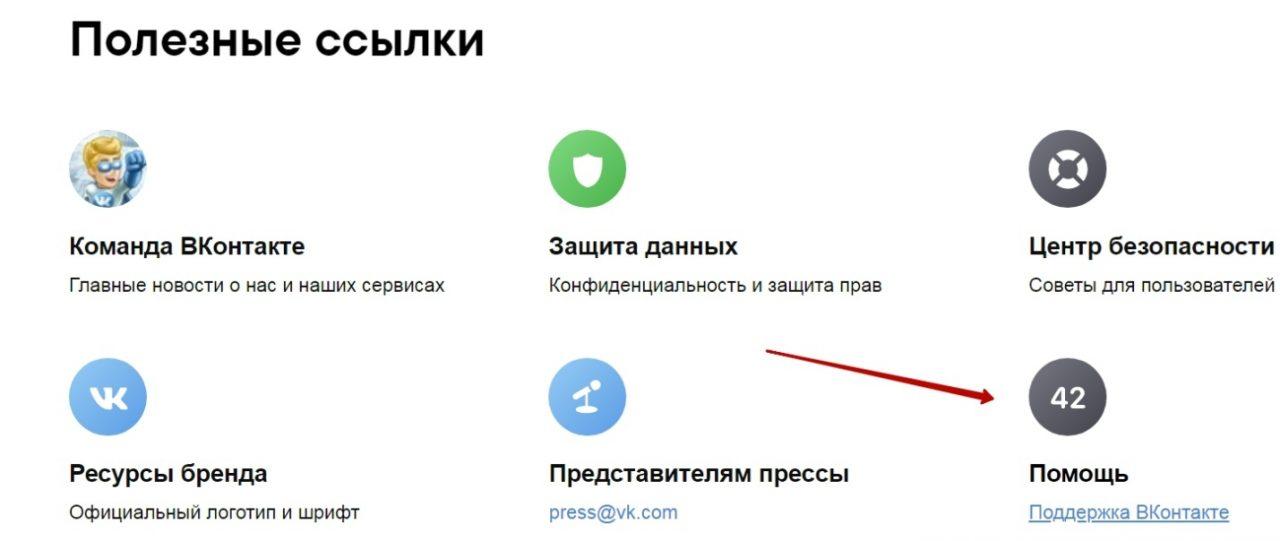
в поисковой строке ввести суть проблемы, например, фразу «не получается сменить имя»;
Результат поиска выдаст наиболее часто встречаемые вопросы. Если среди них пользователь не найдет подходящий вариант, можно уточнить и задать другой интересующий вопрос.

На странице появится специальная форма для заполнения, к ней следует прикрепить сканированный вариант или фото паспорта, доказывающего достоверность нового имени.
Для того чтобы прикрепить фото, следует нажать на кнопку в виде фотоаппарата, располагающейся под полем для обращения. После загрузки документов, нажать на кнопку «Отправить». Обращение в службу поддержки занимает около 7 дней, при перезагруженности сервиса, срок может быть продлен.
Как в ВК поменять имя
При регистрации в социальной сети администрация настоятельно рекомендует указывать только достоверные данные. И на это есть веская причина. При желании отредактировать профиль в будущем, пользователь может столкнуться с рядом проблем, поскольку вся новая информация проходит модерацию. И если введенные данные вызовут вопросы у администраторов, в смене ника будет отказано.
- Заходим на свою страницу ВК.
- Нажимаем кнопку «Редактировать», которая находится под аватаром профиля.
- В поле «Имя» вводим свое настоящее имя на русском языке, но только в полной форме. Иначе изменения не пройдут модерацию, о чем свидетельствует всплывающее сообщение.
- Опускаемся в самый низ страницы и нажимаем кнопку «Сохранить».
- Далее появится сообщение о том, что заявка принята на рассмотрение.
На рассмотрение заявки уходит 24 часа. Однако гарантии того, что изменения по истечении этого времени вступят в силу, нет. Модератор вправе отклонить заявку, если:
- пользователь слишком часто меняет свои персональные данные;
- в поле анкеты были введены малораспространенные слова;
- в новом имени или фамилии присутствуют буквы латинского алфавита (имена иноязычных пользователей переводятся на английский язык автоматически);
- новое имя написано в сокращенной форме, например «Маша», «Петя» и др.
Преимущественно результат рассмотрения заявки зависит от человеческого фактора. Ведь администраторы – это обычные люди, и они могут счесть реальное имя или фамилию пользователя неправдоподобной.
Как посмотреть ID группы, встречи и т.п.
Чтобы картина была полной, добавим несколько слов о том, как выглядят и как посмотреть ID прочих страниц ВК:
ID группы выглядит следующим образом: https://vk.com/club1234567. Однако зачастую в адресной строке отображается короткое название, например https://vk.com/anekdoty. В таком случае просмотр ID возможен после клика на аватарку страницы (метод работает для всех, указанных ниже страниц). После слова «photo» и до разделителя «_» расположен ID.
- В паблике стандартная ссылка выглядит так https://vk.com/public1234567. Идентификатор также может быть заменена на короткий адрес.
- Встреча или событие: https://vk.com/event1234.
Воспользовавшись представленными в материале рекомендациями, можно научиться с легкостью узнавать ID любой страницы ВКонтакте. В профиле пользователя достаточно будет открыть записи стены или фотографии. В сообществах и пабликах – посмотреть адрес, который отображается после открытия аватарки.
Как выглядят ID разных страниц
Мы уже определились, что ИД – это уникальный набор букв и цифр. Для разных разделов в социальной сети он выглядит немного по-разному:
- персональный профиль имеет в начале буквы «id» – https://vk.com/id43469657;
- адрес паблика начинается со слова «public» – https://vk.com/public17379685;
- группа определяется как «club» – https://vk.com/club173775617;
- встреча в url имеет слово «event» – event12345899.
ИД у всех страниц свой и никогда не меняется. Но ссылка, которая отображается в строке браузера, может вместо него содержать любую удобную комбинацию букв и цифр – имя человека, никнейм, название сообщества, но и в этом случае можно узнать уникальный ID.